
1 | Docker是一个开源的应用容器引擎。Docker可以让开发者打包他们的应用以及依赖包到一个轻量级、可移植的容器中,然后发布到任何流行的Linux机器上,也可以实现虚拟化。容器是完全使用沙箱机制相互之间不会有任何接口(类似 iPhone的app),更重要的是容器性能开销极低。 |
1 | 本内容整理来源于《微服务架构基础 Spring Boot+Spring Cloud+Docker.pdf》 下载地址在 http://www.86clouds.com/detail/383366928 |

1 | Docker是一个开源的应用容器引擎。Docker可以让开发者打包他们的应用以及依赖包到一个轻量级、可移植的容器中,然后发布到任何流行的Linux机器上,也可以实现虚拟化。容器是完全使用沙箱机制相互之间不会有任何接口(类似 iPhone的app),更重要的是容器性能开销极低。 |
1 | 本内容整理来源于《微服务架构基础 Spring Boot+Spring Cloud+Docker.pdf》 下载地址在 http://www.86clouds.com/detail/383366928 |
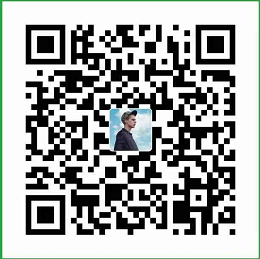
微信支付

支付宝